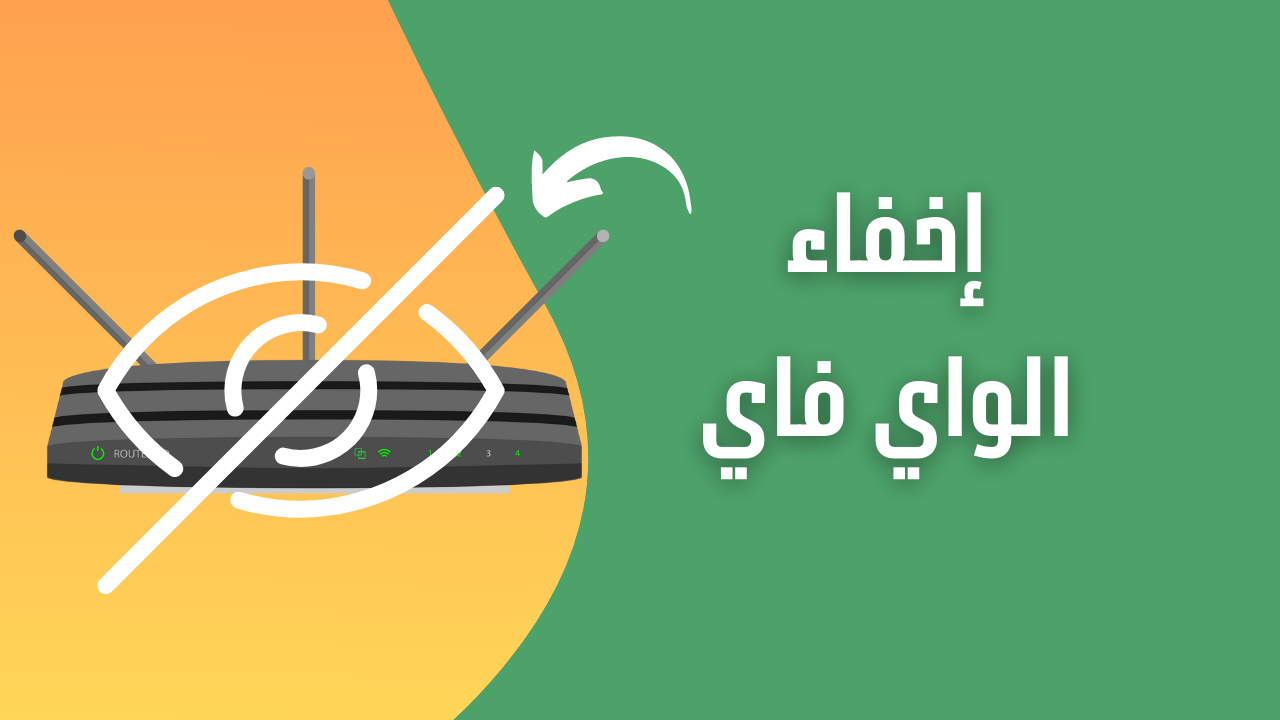الراوتر في النهاية في ملكك الخاص بالتالي من حقك التحكم به كما تريد ,وربما إخفاء إسم الواي فاي وجعله كأنه غير موجود ستكون خطوة جيدة ,خصوصا إن كنت تعاني من الإزعاج من الأشخاص الذين يريدون الحصول على الرقم السري,وهذا ما سنتعرف على عليه من خلال الشرح التالي.
الطريقة سهلة للغاية أيضا قبل الإستمرار يمكنك لقاء نظرة على هذا الشرح بخصوص تغيير الرقم السري للواي فاي الخاص بك ,والأن أول خطوة سنقوم بها هي فتح المتصفح ,بعدها قم بإدخال الأي بي الخاص بالراوتر والذي هو كالتالي http://192.168.1.1
بعد الدخول قم كالعادة بإدخال الرقم السري وإسم المستخدم للراوتر ,بعد الدخول ستجد الواجهة الرئيسية
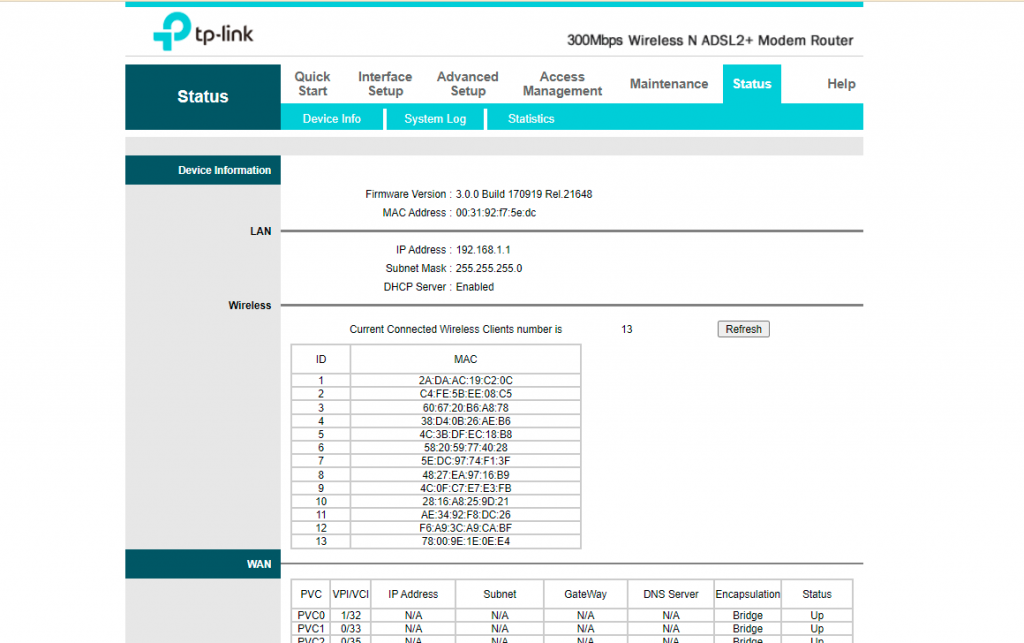
تغيير ال SSID هو كلمة السر
كما ستلاحظ فأنا أستخدم راوتر TP-LINK ,ربما أنت تملك راوتر أخر رغم ذلك لن تجد مشكلة فقط إبحت عن كلمة SSID ,والأن كما في الصورة اذهب إلى Interface Setup بعدها Wireless وقم الأن بالنزول والبحث عن إعدادات ال SSID كما هو موضح في الصورة
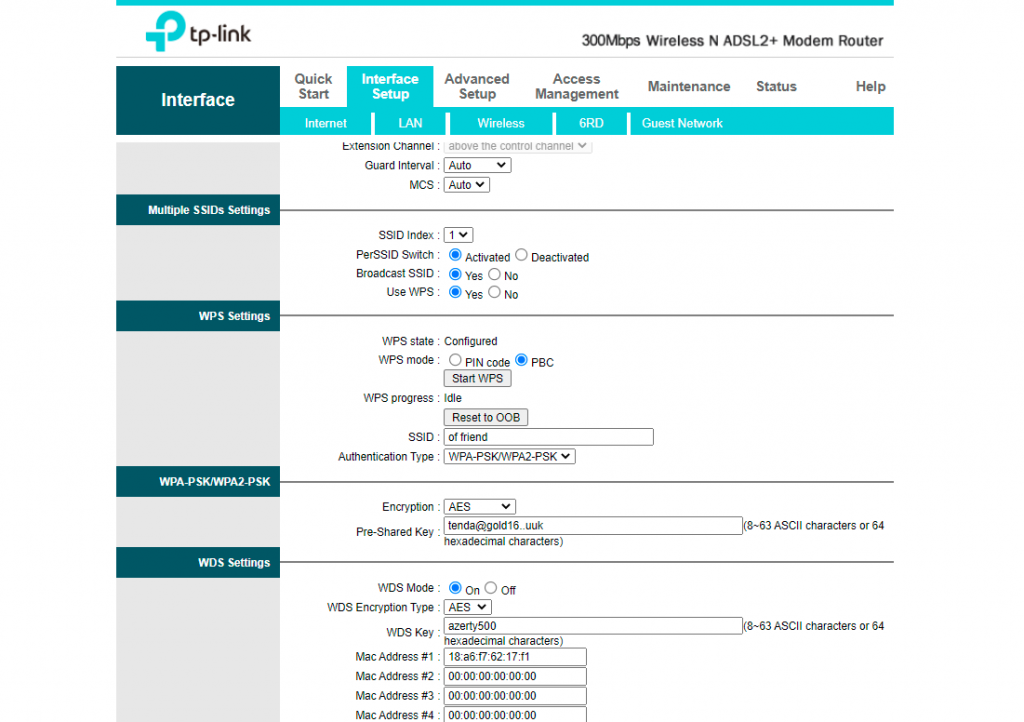
العملية بسيطة للغاية فأمام ال Broadcast SSID يوجد خيارين وهما Yes او No ,فبكل بساطة لإخفاء إسم الواي فاي قم بالنقر على خيار No ثم قم بحفظ الإعدادات الجديدة, اذهب الأن وقم بالبحث عن الواي فاي الخاص بك بكل بساطة لن تجده.
كيف تقوم بالدخول للواي فاي المخفي
وهذه هي الخطوة التانية وهي أيضا سهلة للغاية ,فجميع الهواتف الذكية تمكنك من الدخول لنقاط ال WIFI المخفية ,وفي هذا المتال سنتعرف على طريقة الدخول من هاتف أندرويد, قم أولا بالدخول لإعدادات الواي فاي, بعدها إضافة الشبكة يدويا
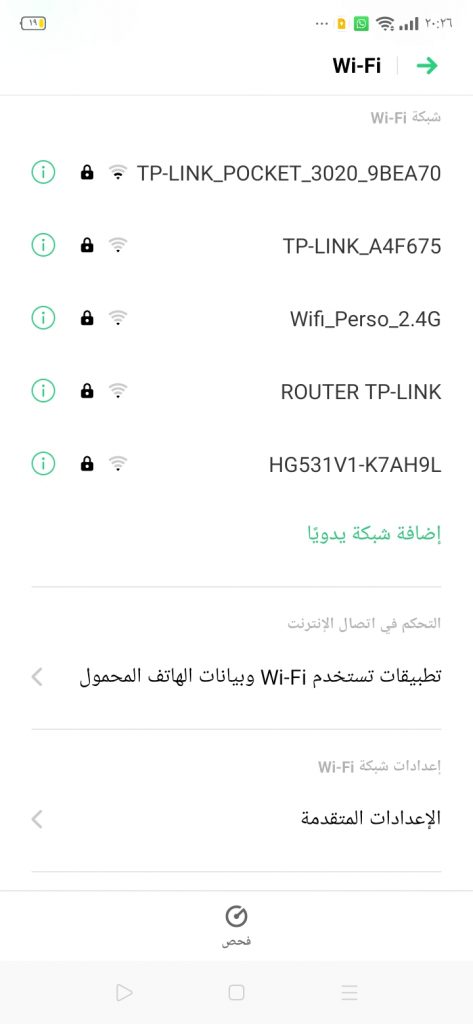
والخطورة الأخيرة هي إدخال إسم الواي فاي ,مثلا إن كنت قد قمت بتسمية الواي فاي الخاص بك Ahmad قم بكتابته كماهو ,ثم في Security قم باختيار نظام التشفير في الرواوتر ,وغالبا هو WPA/WPA2 كما هو موضح في الصورة ,بعدها قم بإدخال الرقم السري ,وفي الأخير قم بالنقر على CONNECT.
وبهذا تكون قد قمت بإخفاء نقطة WIFI الخاصة بك والدخول لها كما تريد ,طبعا يمكن اتباع نفس الطريقة في جميع أنظمة الهواتف الذكية وحتى في الحواسيب المختلفة مثل ويندوز وماك وحتى لينكس.